- ホーム
- 画像や動画を活用する
- 画像をメールで送信する
- インデックスプリントを添付する
文字サイズ
- 小
- 中
- 大
インデックスプリントを添付する
複数の画像をインデックス形式にして、メールに添付できます。また、台紙の色を変更したり、画像のファイル名を付けてインデックス形式にすることもできます。 画像のインデックスプリントを添付するには、「メール送信」画面の[添付方法:]で、[インデックスプリントを添付]を選択して、各項目を設定します。
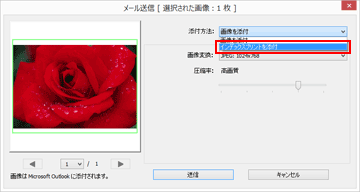
[画像変換:]
台紙のサイズ(ピクセル寸法)を選択します。 をクリックしてサイズを選択します。
をクリックしてサイズを選択します。
 をクリックしてサイズを選択します。
をクリックしてサイズを選択します。[圧縮率:]
画像の圧縮率を指定します。圧縮率の指定はスライダーを左右にドラッグします。
圧縮率は左から[最低画質(最高圧縮)]/[低画質]/[標準画質]/[高画質]/[最高画質]の順番で指定できます。
JPEG 画像の圧縮率について
JPEG 画像の圧縮率は、[最低画質(最高圧縮)]ではファイル容量が小さくなりますが、画質が劣化します。反対に[最高画質]はファイル容量が大きくなりますが、画質の劣化が少なくなります。
[レイアウト:]
1 枚の台紙に配置する画像のレイアウトを  をクリックして選択します。
をクリックして選択します。
 をクリックして選択します。
をクリックして選択します。[画像変換:]で選択したサイズによって、選択できるレイアウトが異なります。
[名前をタイトルとして使用]
チェックを入れると、各画像の下にファイル名を付けます。
[背景色:]
台紙の背景色を設定します。[背景色:]の右にある現在設定されている色のサンプルをクリックすると、色を設定する画面が表示され、台紙の背景に使う色を設定できます。
